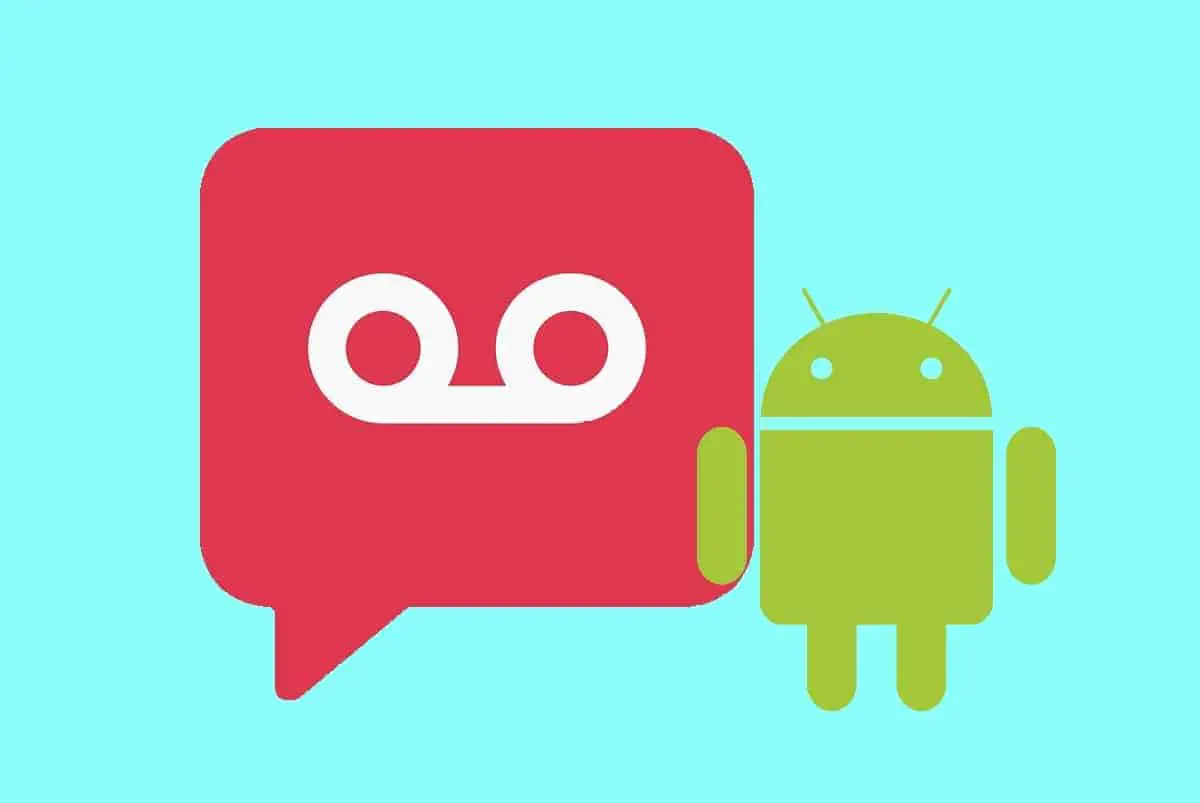Les systèmes de messagerie vocale sont excellents car ils sont pratiques lorsque vous ne pouvez pas utiliser votre téléphone ou que votre téléphone n'a pas assez de batterie.Vos contacts peuvent facilement vous envoyer un message vocal lorsque votre téléphone est éteint ou inaccessible.Vous pouvez écouter tous vos messages vocaux plus tard et y travailler au besoin.
Vous souhaitez éteindre votre téléphone et partir en vacances avec votre proche ?Eh bien, vous pouvez le faire en configurant un système de messagerie vocale sur votre appareil.De cette façon, vous ne manquez aucun appel important et vous pouvez rappeler plus tard.Cependant, cela n'est possible que si votre messagerie vocale fonctionne correctement sur votre appareil.
Nous savons que cela peut être frustrant si votre messagerie vocale ne fonctionne pas sur votre téléphone Android et que les appels ne sont pas directement dirigés vers votre messagerie vocale.Vous pouvez suivre notre guide.Nous fournissons ici quelques moyens de réparer la messagerie vocale qui ne fonctionne pas sur Android.
Table des matières
- 1 5 façons de réparer la messagerie vocale qui ne fonctionne pas sur Android
- 1.1 Méthode XNUMX : vérifier les paramètres de votre messagerie vocale
- 1.2 Méthode XNUMX : Utiliser une application de messagerie vocale tierce
- 1.3 Méthode 3 : Assurez-vous que vous disposez de la bonne connexion sans fil sur votre appareil
- 1.4 Méthode 4 : Mettre à jour l'application de messagerie vocale
- 1.5 Méthode 5 : contactez la ligne d'assistance de votre opérateur
- 2 Oh, bonjour, ravi de vous rencontrer.
5 façons de réparer la messagerie vocale qui ne fonctionne pas sur Android
Nous avons répertorié certaines choses pour essayer de corriger les erreurs de messagerie vocale sur les appareils Android :
Méthode XNUMX : vérifier les paramètres de votre messagerie vocale
La première consiste à vérifier les paramètres de votre messagerie vocale.Parfois, les paramètres de messagerie vocale sont erronés et vous ne pourrez peut-être pas recevoir de messages vocaux sur votre appareil.Vous pouvez vérifier vos paramètres de messagerie vocale à partir de l'application mobile.
1. Ouvrez l'application Votre téléphone sur votre appareil et appuyez surdans le coin supérieur droit de l'écrantrois verticaux或pointe horizontale.
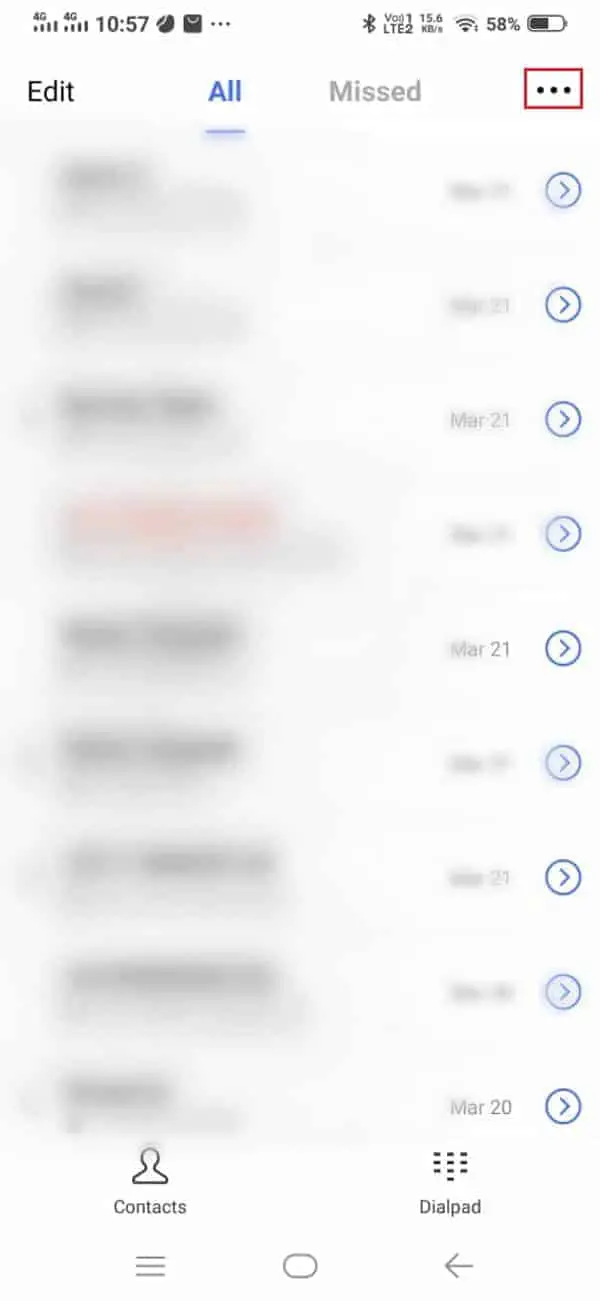
2. Maintenant,Entrez selon les options de votre appareil設置或Paramètres d'appel.
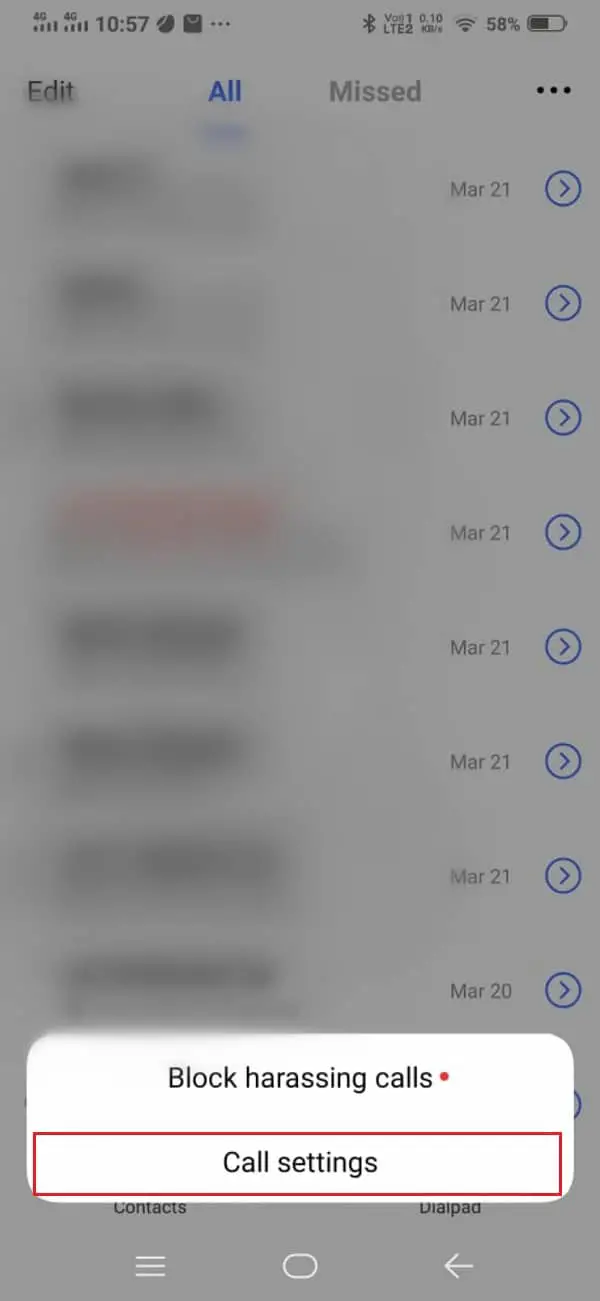
3. Faites défiler vers le bas et ouvrezmessagerie vocale.
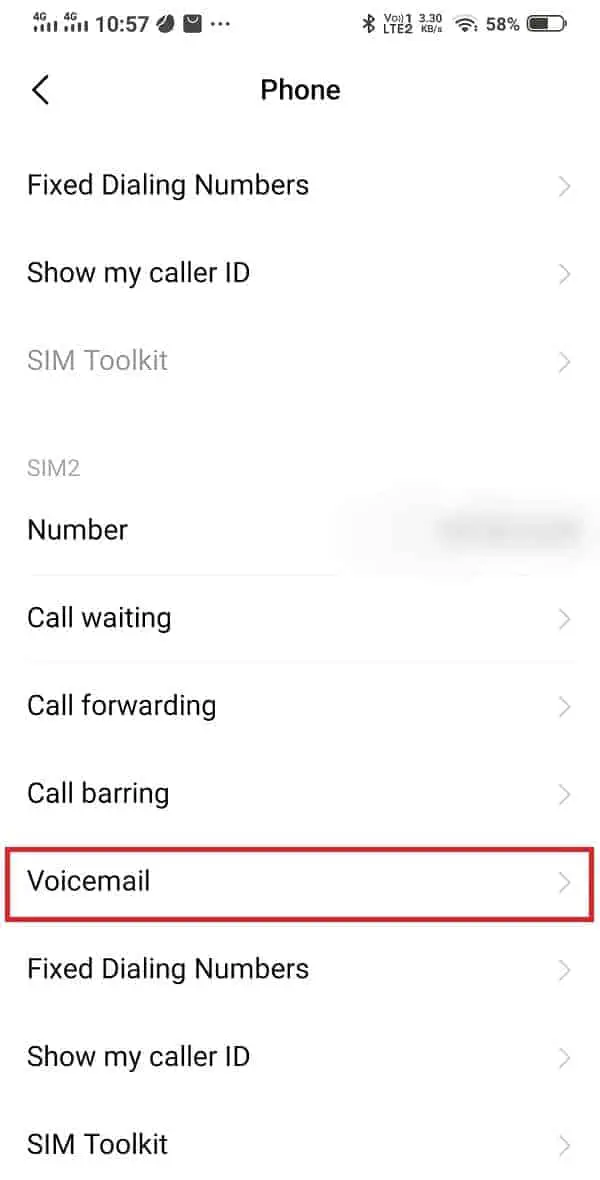
4. Dans la section Messagerie vocale, vérifiez la configuration de votre messagerie vocale.Assurez-vous de choisir le bon opérateur réseau pour votre messagerie vocale.
5. Vous pouvez également afficher et définir votreNuméro de messagerie vocale.Votre numéro de messagerie vocale est le numéro que vous pouvez composer pour écouter vos messages vocaux.Si aucun numéro de messagerie vocale n'est configuré sur votre appareil, vous ne pourrez pas accéder à votre système de messagerie vocale.
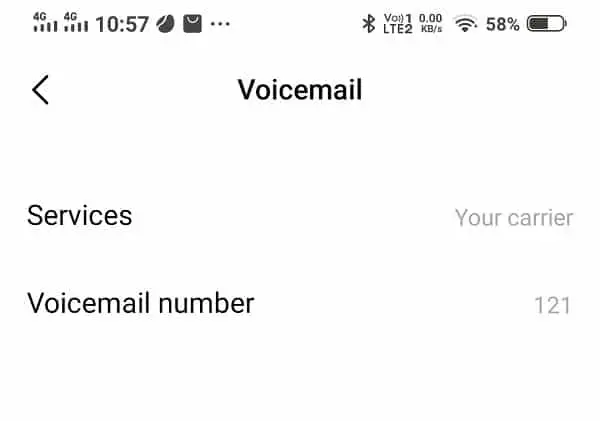
Méthode XNUMX : Utiliser une application de messagerie vocale tierce
Vous pouvez installer des applications de messagerie vocale tierces sur votre appareil uniquement si votre opérateur réseau les prend en charge.Ces applications de messagerie vocale tierces peuvent vous aider réparer la messagerie vocale qui ne fonctionne pas sur Androidproblème.Vous pouvez installer sur votre appareilGoogle Play Storeplusieurs applications dans .Certaines de ces applications sont la messagerie vocale visuelle, le voxiste, la messagerie vocale visuelle gratuite et d'autres applications similaires.
Méthode 3 : Assurez-vous que vous disposez de la bonne connexion sans fil sur votre appareil
La connexion sans fil de votre appareil est peut-être médiocre, ce qui peut expliquer pourquoi vous ne pouvez pas accéder ou afficher vos messages vocaux.Votre appareil doit disposer d'une connexion sans fil pour accéder à votre système de messagerie vocale, télécharger des messages vocaux et même recevoir des alertes de notification de messagerie vocale.Par conséquent, vous devez vous assurer que la connexion sans fil sur l'appareil est correcte.
Méthode 4 : Mettre à jour l'application de messagerie vocale
Si vous utilisez une application de messagerie vocale émise par un opérateur, vous pouvez rechercher les mises à jour d'application disponibles.Si vous utilisez une version plus ancienne, c'est pourquoi votre messagerie vocale ne fonctionne pas sur votre appareil.
Méthode 5 : contactez la ligne d'assistance de votre opérateur
Si aucune des méthodes ci-dessus ne fonctionne pour vous, vous pouvez appeler votre opérateur réseauCorrection d'un problème où la messagerie vocale ne fonctionnait pas correctement. Il peut y avoir des problèmes techniques ou internes avec vos paramètres de messagerie vocale que vous pouvez résoudre avec l'aide de votre opérateur réseau.
Foire aux questions (FAQ)
Q1.Comment réparer ma messagerie vocale sur Android ?
Pour réparer la messagerie vocale sur Android, vous pouvez accéder aux paramètres de la messagerie vocale.Ouvrez votreTéléphoneCandidatures > CliquezTrois points en haut > Paramètres > Messagerie vocale.Vérifiez que les paramètres de la messagerie vocale sont corrects.
Q2.Pourquoi ne puis-je pas recevoir ma messagerie vocale ?
Si vous n'avez pas configuré de système de messagerie vocale sur votre appareil, vous ne pourrez peut-être pas recevoir de messages vocaux sur votre appareil.Assurez-vous donc d'avoir un système de messagerie vocale configuré sur votre appareil.Une autre raison pour laquelle vous pourriez ne pas recevoir votre messagerie vocale est que votre messagerie vocale n'est pas configurée correctement.
Q3.Comment activer la messagerie vocale sur Android ?
Pour activer la messagerie vocale sur votre appareil, suivez les étapes ci-dessous.
- Ouvrez l'application de votre téléphone.
- Appuyez sur les trois points dans le coin supérieur droit de l'écran.
- Aller aux paramètres.
- Cliquez sur Messagerie vocale.
- Maintenant, configurez un numéro de messagerie vocale que vous appellerez pour accéder à vos messages vocaux.
- Sélectionnez le bon opérateur sous Services.
Nous espérons que ce guide vous a été utile et que vous avez puCorrection de la messagerie vocale ne fonctionnant pas sur Android.Si vous avez encore des questions sur cet article, n'hésitez pas à les poser dans la section des commentaires.